
この記事では、主に Mac に mysql5.7.18 をインストールする詳細な手順を紹介します。興味のある方は参考にしてください
1. ツール
現在、次の 2 つのツールが必要です。 MySQL サーバー (mysql-5.7.18)、MySQL GUI (mysql-workbench)
MySQL サーバーには MySQL の動作環境全体が含まれており、インストール後はコマンドラインから MySQL を非常に高速に実行できます。
もちろん、コマンドラインが気に入らない場合は、MySQL を管理するための GUI ツールをダウンロードできます。 GUIには、権限設定、
データベースの作成、テーブルの作成などを含む豊富な機能があります。
2. インストール
1. MySQL サーバー
mysql-5.7.18-macos10.12-x86_64.dmg をダウンロードし、何も言わずに直接インストールしました
。
注目に値します: インストールが完了すると、ポップアップウィンドウが表示され、root アカウントのパスワードを入力するように求められます。それを記録しておいてください。後で使用します
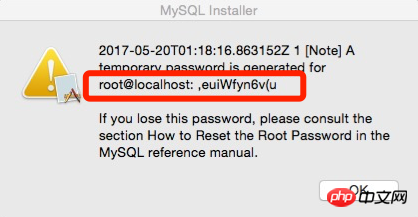 インストールが完了すると、mysql コマンドを使用できなくなります。端末で認識され、設定する必要があります
インストールが完了すると、mysql コマンドを使用できなくなります。端末で認識され、設定する必要があります
$ cd /usr/local/bin/ $ sudo ln -fs /usr/local/mysql/bin/mysql mysql $ mysql --version
#mysql バージョンの説明を表示できます mysql は正常にインストールされました
 root アカウントのパスワードを変更します:
root アカウントのパスワードを変更します:
$ sudo /usr/local/mysql/bin/mysqld_safe - -skip-grant-tables
$ mysql -u root